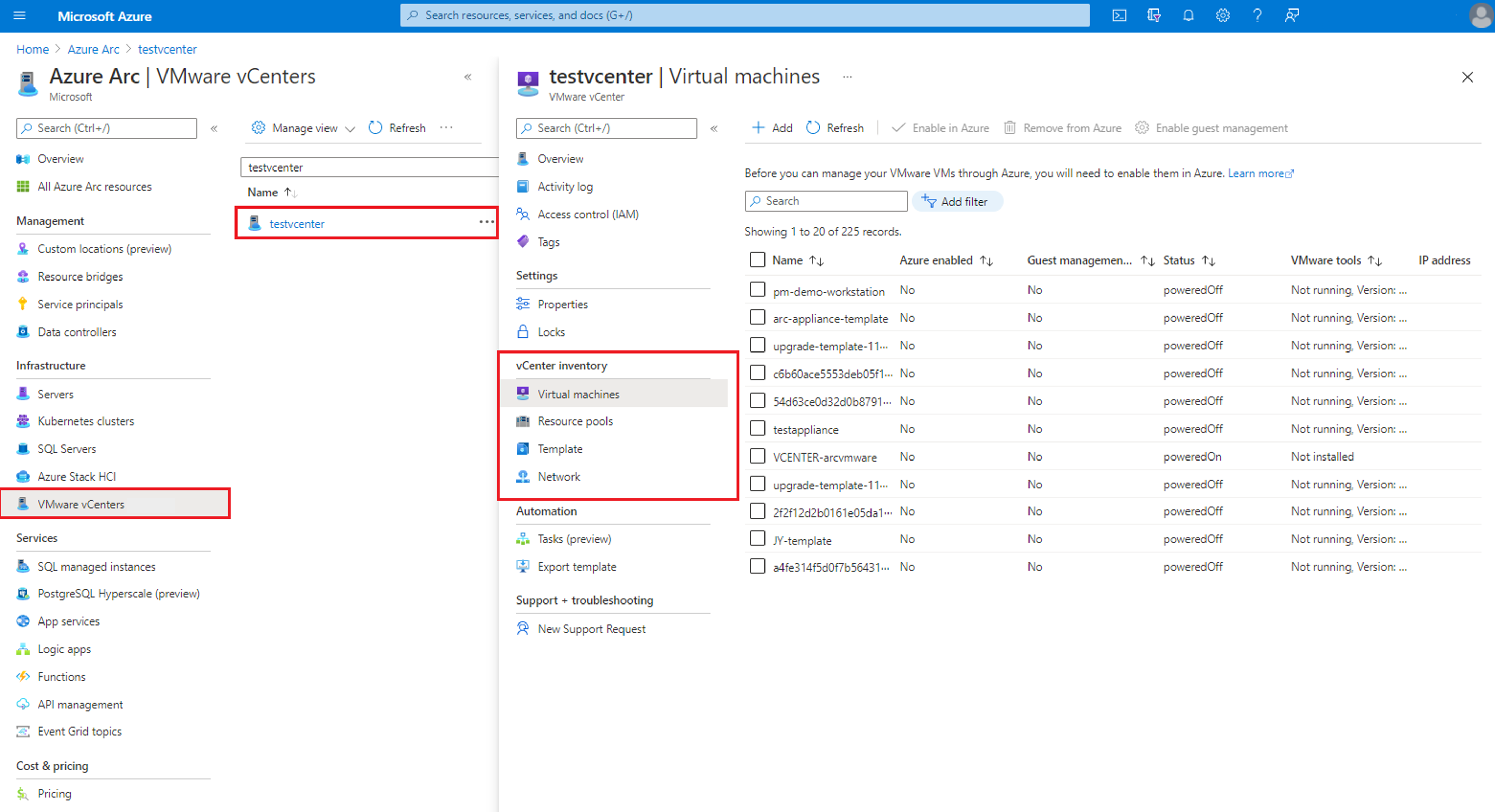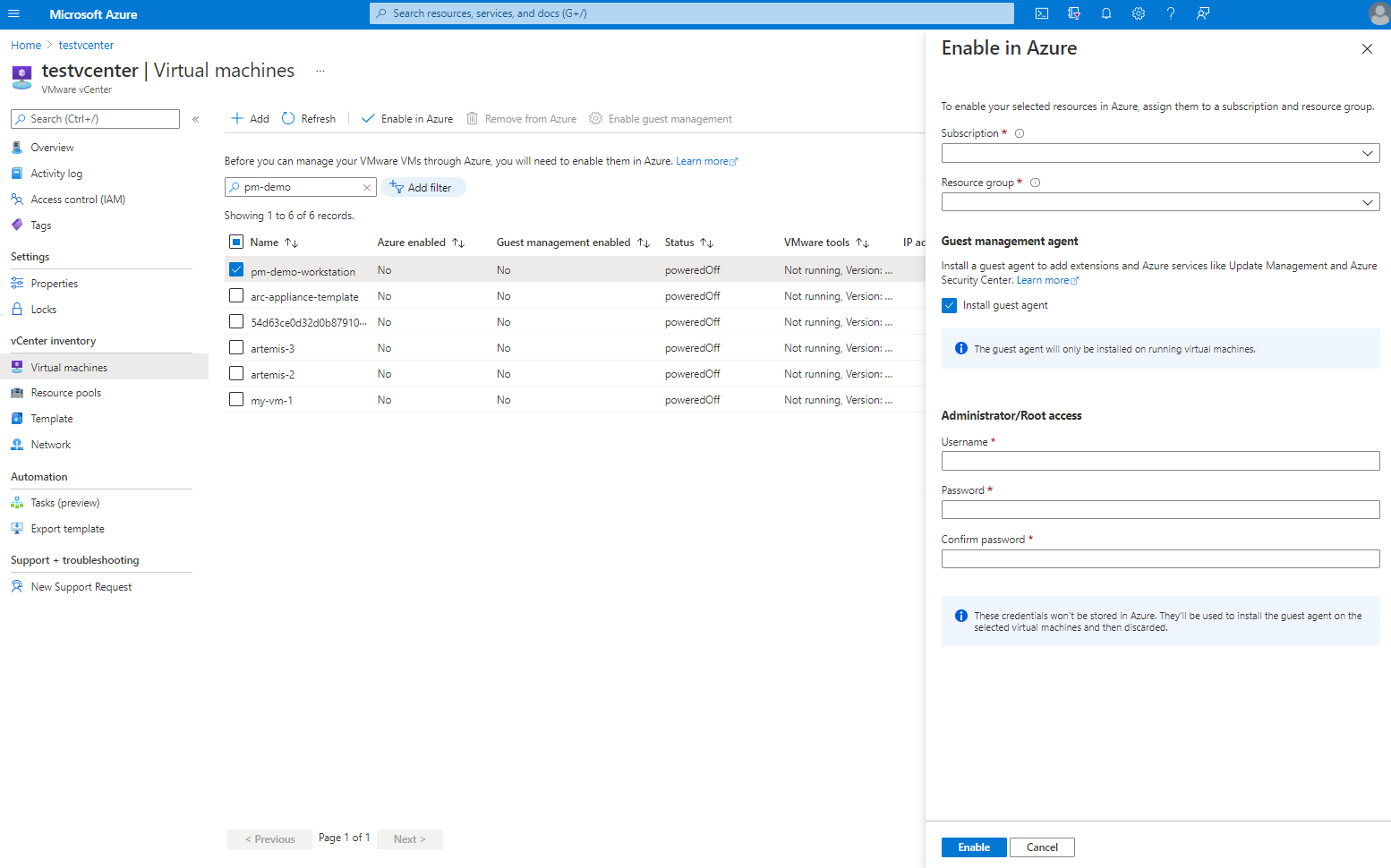Povolení prostředků VMware vCenter v Azure
Po připojení VMware vCenter k Azure můžete procházet inventář vCenter z webu Azure Portal.
Pokud chcete zobrazit všechny připojené vCenter, přejděte do okna VMware vCenter v Centru Azure Arc. Odtud můžete procházet virtuální počítače, fondy prostředků, šablony a sítě. V inventáři prostředků vCenter můžete vybrat a povolit jeden nebo více prostředků v Azure. Když povolíte prostředek vCenter v Azure, vytvoří prostředek Azure, který představuje váš prostředek vCenter. Tento prostředek Azure můžete použít k přiřazení oprávnění nebo provádění operací správy.
Povolení fondů prostředků, clusterů, hostitelů, úložišť dat, sítí a šablon virtuálních počítačů v Azure
V této části povolíte fondy prostředků, sítě a další prostředky jiných než virtuálních počítačů v Azure.
Poznámka:
Povolení služby Azure Arc na prostředku VMware vSphere je operace jen pro čtení ve vCenter. To znamená, že neprovádí změny vašeho prostředku ve vCenter.
Poznámka:
Pokud chcete povolit šablony virtuálních počítačů, musí na ně být nainstalované nástroje VMware. Pokud není nainstalovaná, možnost Povolit v Azure se zobrazí šedě.
V prohlížeči přejděte do okna vCenters ve službě Azure Arc Center a přejděte do okna prostředky inventáře.
Vyberte prostředek nebo prostředky, které chcete povolit, a pak vyberte Povolit v Azure.
Vyberte své předplatné Azure a skupinu prostředků a pak vyberte Povolit.
Tím se spustí nasazení a v Azure se vytvoří prostředek, který vytvoří reprezentaci vašich prostředků VMware vSphere. Umožňuje spravovat, kdo má k těmto prostředkům přístup prostřednictvím řízení přístupu na základě role v Azure (RBAC).
Tento postup opakujte pro jednu nebo více prostředků sítě, fondu prostředků a prostředků šablony virtuálního počítače.
Povolení existujících virtuálních počítačů v Azure
V prohlížeči přejděte do okna vCenter ve službě Azure Arc Center a přejděte na vCenter.
Přejděte do okna prostředku inventáře virtuálních počítačů, vyberte virtuální počítače, které chcete povolit, a pak vyberte Povolit v Azure.
Vyberte své předplatné Azure a skupinu prostředků.
(Volitelné) Vyberte Nainstalovat agenta hosta a zadejte uživatelské jméno a heslo správce hostovaného operačního systému.
Agent hosta je agent počítače připojený ke službě Azure Arc. Tohoto agenta můžete nainstalovat později tak, že vyberete virtuální počítač v zobrazení inventáře virtuálního počítače ve vCenter a vyberete Povolit správu hostů. Informace o požadavcích na povolení správy hosta najdete v tématu Správa virtuálních počítačů VMware prostřednictvím VMware vSphere s podporou arc.
Výběrem možnosti Povolit spustíte nasazení virtuálního počítače reprezentované v Azure.
Informace o možnostech povolených agentem hosta najdete v tématu Správa přístupu k prostředkům VMware prostřednictvím Azure RBAC.
Poznámka:
Přesun prostředků VMware vCenter mezi skupinami prostředků a předplatnými se v současné době nepodporuje.
Další kroky
Správa přístupu k prostředkům VMware prostřednictvím Azure RBAC